A detecção de idioma é a tarefa de identificar automaticamente o idioma que o cliente está usando durante uma conversa com um agente de IA para que o agente de IA possa responder no mesmo idioma.
Este artigo contém os seguintes tópicos:
- Sobre a detecção de idioma em agentes de IA avançados
- Detecção do idioma do cliente
- Redefinição do idioma detectado
- Impedimento do acionamento da resposta em idioma sem suporte
Artigos relacionados:
Sobre a detecção de idioma em agentes de IA avançados
Para que um agente de IA avançado responda no idioma preferencial de um cliente, ele deve primeiro ser capaz de detectar o idioma. Para respostas baseadas em diálogo, também deve haver uma resposta ativa criada nesse idioma. Para respostas baseadas em diálogo e de IA generativa, o idioma detectado deve ser ativado e ser um dos idiomas com suporte.
O idioma do cliente é definido e armazenado em um parâmetro de sessão chamado active_language. A detecção de idioma é iniciada por gatilho sempre que o parâmetro active_language está vazio. Isso acontece nos seguintes cenários:
- Na primeira mensagem
- Quando o idioma não foi salvo
- Quando o idioma foi redefinido
O agente de IA pode determinar o idioma do cliente com base em um dos seguintes métodos:
- O conteúdo da primeira mensagem do cliente (padrão)
- Uma integração com seu CRM
- A seleção do idioma do cliente na mensagem de boas-vindas (quando configurada)
A tabela a seguir descreve como o agente de IA responde com base no status ativo ou inativo do idioma detectado e na resposta associada ao caso de uso previsto. O status do idioma sempre prevalece sobre o status da resposta.
| Idioma ativo ou inativo? | Resposta ativa ou inativa? | O agente de IA responde com… |
| Ativo | Ativo | o diálogo associado à resposta para o idioma detectado |
| Ativo | Inativa | a resposta do sistema “Resposta padrão” |
| Inativo | Ativa | a resposta do sistema “Resposta em idioma sem suporte” |
| Inativo | Inativa | a resposta do sistema “Resposta em idioma sem suporte” |
Detecção do idioma do cliente
Existem três métodos distintos que você pode usar para detectar o idioma de um cliente durante uma conversa com um agente de IA avançado:
- Detecção de idioma com base na primeira mensagem do cliente
- Detecção de idioma com base em uma integração de CRM
- Detecção de idioma com base na seleção na mensagem de boas-vindas
Com base nessas informações, você pode usar um bloco condicional para direcionar os usuários para a resposta correta.
Detecção de idioma com base na primeira mensagem do cliente
A detecção do idioma com base na primeira mensagem do cliente utiliza a tecnologia de processamento de linguagem natural (PNL). Esse tipo de detecção de idioma funciona por padrão e é usado quando o idioma não é definido manualmente. Além disso, funciona melhor em mensagens com mais de cinco palavras. Usando esse método, o agente de IA pode gerar uma:
- Identificação de alta confiança de um idioma ativo. Nesse caso, o agente de IA responde ao cliente nesse idioma.
- Previsão de alta confiança de um idioma inativo ou sem suporte. Nesse caso, o agente de IA envia a resposta do sistema “Resposta em idioma sem suporte”.
- Previsão de baixa confiança de qualquer idioma. Nesse caso, o agente de IA retorna ao idioma padrão.
É importante observar que usar a primeira mensagem do cliente para detectar o idioma pode não ser o método correto nos seguintes tipos de cenários:
- É provável que seus clientes comecem com mensagens curtas ou usem vários idiomas na mesma mensagem. Para isso, vale a pena revisar os registros de conversas do agente de IA para ver quais são as primeiras mensagens que os clientes costumam enviar. Elas têm menos de cinco palavras? Elas misturam idiomas?
- Sua base de clientes fala vários idiomas semelhantes. Outra consideração é que idiomas semelhantes, como espanhol e catalão ou sérvio e croata, por exemplo, podem ter mais sobreposição, dificultando a previsão de algumas frases com alta confiança.
Em casos como esses, não é recomendado usar a primeira mensagem do cliente para detectar o idioma, pois há uma chance maior de o agente de IA definir um idioma incorreto ou enviar a resposta do sistema “Resposta em idioma sem suporte”.
Detecção de idioma com base em uma integração de CRM
Para detectar o idioma de um cliente com base na sua integração de CRM, você deve executar as seguintes tarefas:
Definição das informações de localidade no idioma
Primeiro, certifique-se de que as informações de localidade estejam configuradas no idioma apropriado. Se você não configurou essas informações quando adicionou o idioma, pode editar o idioma para atualizar as informações de localidade.
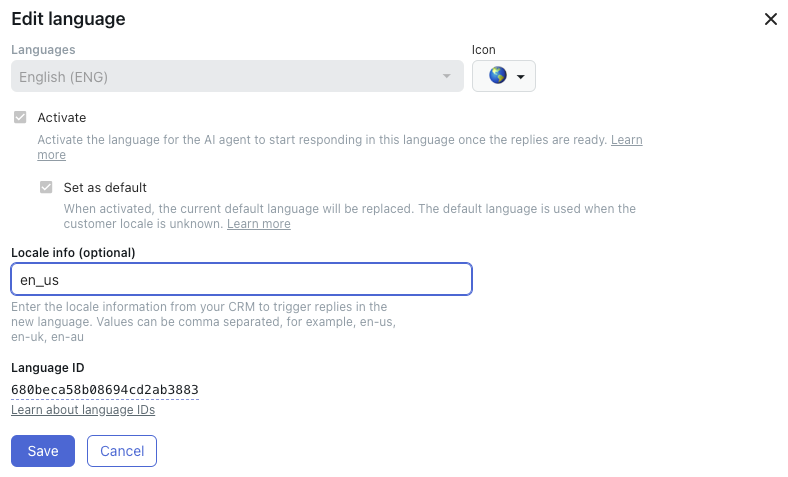
Criação de uma ação para identificar a localidade do usuário
Em seguida, você deve criar uma ação para identificar a localidade do cliente.
Como criar uma ação para identificar a localidade do usuário
- Em Agentes de IA - Avançado, no canto superior direito, use o campo de lista suspensa Agente de IA para selecionar o agente de IA para o qual você quer criar a ação.
- Na barra lateral esquerda, selecione Conteúdo > Ações.
- Clique em Criar ação.
- Em Nome, dê um nome descritivo para a ação.
- Em Alvo, selecione seu CRM.
- Em Tarefa, selecione a seguinte opção associada ao seu CRM:
- Sunshine Conversations: Obter usuário
- Zendesk Chat: Obter tag
- Salesforce: Obter campos de transcrição
- Freshchat: sem suporte
- Em Campo a ser recuperado, selecione localidade.
- Em Salvar como parâmetro, insira active_language.
- Clique em Criar.
Adição da ação no nível do agente de IA
Por fim, você deve adicionar a ação no nível do agente de IA. Para isso, você deve configurá-la para ser executada no início de cada conversa.
Como adicionar a ação no nível do agente de IA
- Em Agentes de IA - Avançado, no canto superior direito, use o campo de lista suspensa Agente de IA para selecionar o agente de IA para o qual você quer adicionar a ação.
- Na barra lateral esquerda, selecione Configurações > Configurações do agente de IA.
- Selecione a aba Eventos e ações.
- Clique em Adicionar ação.
- Selecione Conversa iniciada.
- Selecione a ação que você criou anteriormente.
Detecção de idioma com base na seleção na mensagem de boas-vindas
No início da conversa, você pode configurar o fluxo de conversa para perguntar a preferência de idioma do usuário. Para fazer isso, use um bloco condicional que inclua uma opção de fallback com idiomas com suporte selecionáveis. Quando um cliente seleciona um idioma, ele é direcionado para o restante do fluxo de conversa naquele idioma. Consulte um exemplo na imagem a seguir.

Redefinição do idioma detectado
Como muitas pessoas trabalham e viajam para locais que não estão alinhados com o idioma com o qual se sentem mais confortáveis, é uma boa ideia permitir que os clientes redefinam seus respectivos idiomas para que possam se comunicar com você no idioma que preferirem.
Você pode pedir que o cliente redefina o idioma criando um caso de uso “Alterar idioma”. Ou pode até mesmo reutilizar a resposta do sistema “Resposta em idioma sem suporte”. Em ambos os casos, você pode criar um diálogo capaz de redefinir o parâmetro active_language.
Como redefinir o idioma detectado
- Crie um novo caso de uso chamado Alterar idioma ou abra a resposta do sistema Resposta em idioma sem suporte para edição.
-
Crie um diálogo para o caso de uso em que você:
- Adiciona um bloco condicional para verificar o parâmetro active_language e fornecer opções de idiomas.
- Adiciona botões que correspondem aos idiomas com suporte do agente de IA.
-
Adiciona ações para definir o idioma com base nos dados da conversa.
Consulte um exemplo na imagem a seguir.

Impedimento do acionamento da resposta em idioma sem suporte
A resposta do sistema “Resposta em idioma sem suporte” verifica o parâmetro de sessão active_language para determinar se o idioma do cliente foi detectado e, em caso afirmativo, se tem suporte. Essa resposta do sistema é iniciada por gatilho automaticamente durante uma conversa nos seguintes cenários:
- O parâmetro active_language não foi definido e a detecção de idioma identifica um idioma sem suporte.
- O parâmetro active_language foi definido, mas o cliente interrompe o diálogo e começa a usar um idioma sem suporte.
Se você oferece suporte a um número limitado de idiomas, mas ainda quer permitir que os clientes se comuniquem em qualquer idioma, é possível impedir que a resposta do sistema seja iniciada por gatilho quando o parâmetro active_language já estiver definido (o segundo cenário mencionado anteriormente).
Nesse cenário, o valor active_language não é alterado e a resposta do sistema “Resposta em idioma sem suporte” não é iniciada por gatilho. Em vez disso, o agente de IA envia a próxima resposta com base na seguinte prioridade: caso de uso relevante > resposta do sistema “Respostas generativas” > resposta padrão.
Como evitar que a resposta em idioma sem suporte seja iniciada por gatilho
- Em Agentes de IA - Avançado, no canto superior direito, use o campo de lista suspensa para selecionar o agente de IA que você quer atualizar.
- Na barra lateral esquerda, selecione Conteúdo > Casos de uso.
- Selecione Resposta em idioma sem suporte.
- Selecione a aba Configurações.
- Selecione Impedir a ativação da “Resposta em idioma sem suporte” quando active_language estiver definido.
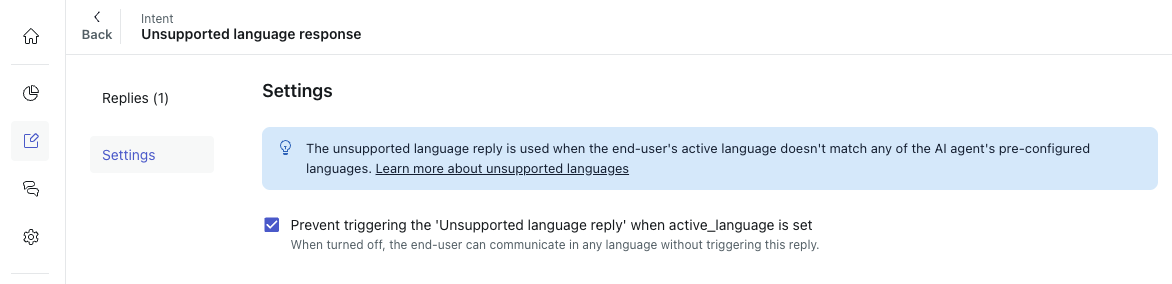
- Clique em Salvar.